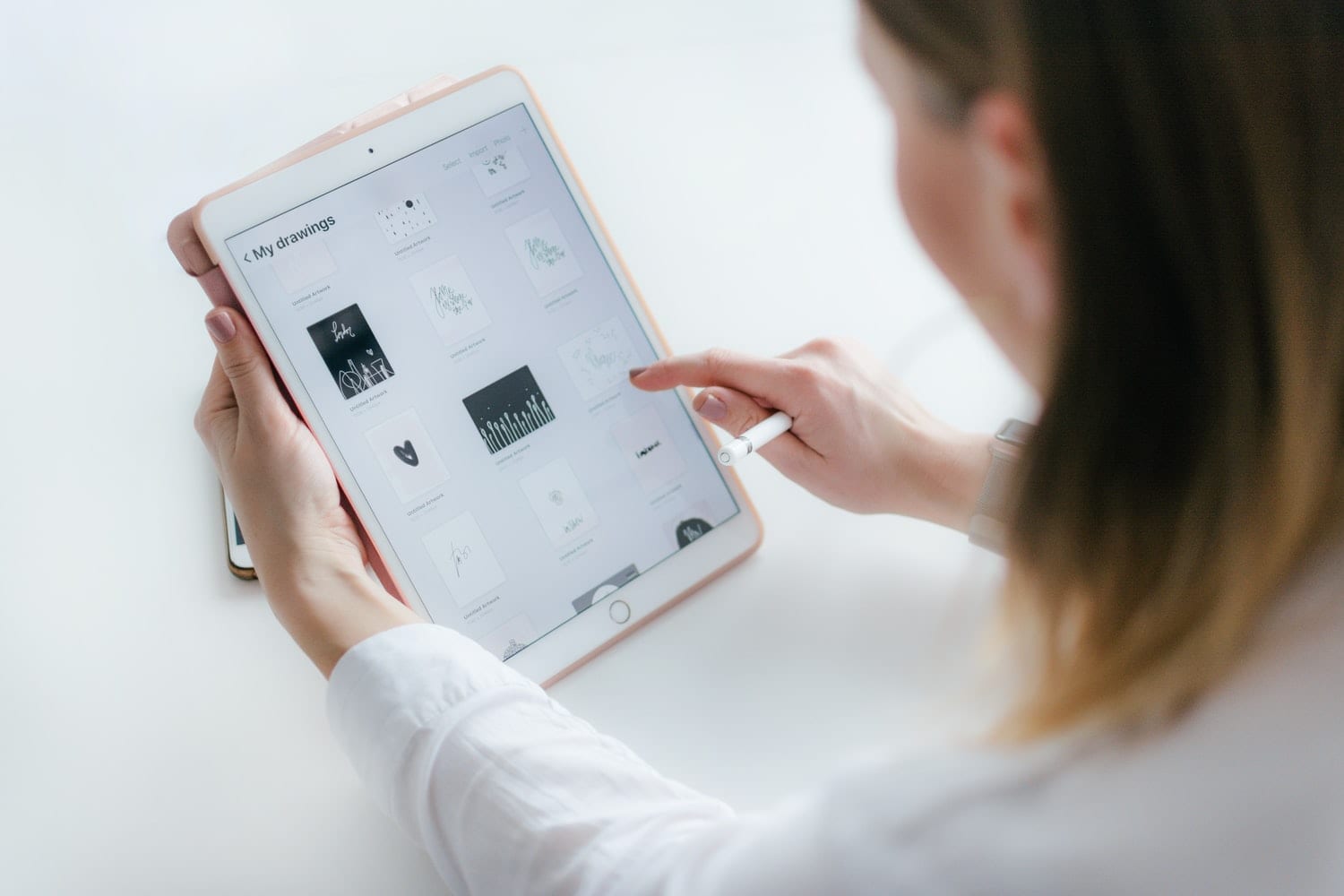Unti-unting umuunlad ang teknolohiya at sa kaso ng mga iPad ito ay literal na taunang pagsulong. Napakaraming araw na ito, na nagbago ng napakarami sa hardware, mayroon kaming mga pagdududa kung paano gumawa ng isang screenshot sa iPad. Dahil oo, wala na ang Home button sa mga kasalukuyang modelo. Dahil ang X, XS at XR ay wala. Nangyayari rin ito sa mga kasalukuyang modelo ng iPhone o anumang Apple device. At ito ay isang bagay na sa huli ay nagsisilbi sa atin para sa maraming bagay at interesado tayong malaman kung paano ito gagawin. Dahil sa anumang oras ay maaaring gusto mong kumuha ng isang bagay upang i-save ito, kahit na bilang isang paalala.

Tulad ng sinabi namin sa iyo, Ang pagiging kapaki-pakinabang ng screenshot ay mahusay at iyon ang dahilan kung bakit kinakailangan na alam mo kung paano ganap na maisagawa ang mga ito at iyon ang ituturo namin sa iyo sa tutorial na ito. Matutuklasan mo pa ang opsyong i-record ang screen at gumawa ng video. Hindi magkakaroon ng labis na pagkawala dahil ito ay isang simpleng proseso na sa nabasa mo ang artikulong ito ay magiging malinaw sa iyo. Mula ngayon hindi ka na makaligtaan ang anumang data o pag-uusap, web page o anumang nais mong makuha. Humanda ka dahil pupunta tayo doon sa tutorial.
Paano makuha ang screen sa iPad? Para saan ito?
Sa iPad, ang mga screenshot ay maaaring maging lubhang kapaki-pakinabang depende sa kung paano mo ginagamit ang mga ito. Sa katunayan, marami silang gamit gaya ng sinabi namin sa iyo noon: mula sa pagkuha ng larawan na hindi mo mada-download, pagbabahagi ng ilang data, i-save ang parehong data para sa hinaharap o direktang pumunta hakbang-hakbang sa pagkuha ng tutorial na ito upang mag-refer dito sa ibang pagkakataon. Siyempre, sa kasong ito, hindi mo pa rin alam kung paano ito gagawin kaya kumplikado ka.
Sa anumang kaso, kung mayroon kang isang aparato tulad ng iPad, mayroon kang maraming nalalaman na aparato at kailangan mong samantalahin ito. At para narito ka, ituturo namin sa iyo ang tungkol dito mula sa susunod na talata na iyong nabasa. Dahil tulad din ng sinabi namin sa iyo, ito ay isang napakasimpleng trick na hindi ka gagastos ng anumang bagay upang matuto. Kaya walang karagdagang ado pumunta kami sa tutorial na kumuha ng screenshot sa iPad.
Step-by-step na gabay kung saan kumuha ng mga screenshot sa iPad mula sa henerasyon bago ang modelo X:
Ito ay isang bagay na napakasimple at malamang na alam mo na, ngunit kung sakaling kailangan mo lang pumunta sa tuktok na pindutan o sa gilid (kung saan mo i-on ang iPad) at sa sandaling pinindot mo ito, kaagad at kasabay. pindutin ang pindutan ng Home ng aparato. Ano ang mangyayari ay kaagad pagkatapos, Sa loob ng kalahating segundo, kukurap ang screen at tutunog din ito na parang kinunan ng litrato. Sa ganitong paraan nagawa mo na sana ang screenshot sa iPad at iPhone sa isang modelo bago ang X, XS at XR.
Step-by-step na gabay kung saan kumuha ng mga screenshot sa iPad mula sa susunod na henerasyon o katumbas ng modelo X:
Narito ang pagdududa kapag nakita namin na ang button na kasama namin sa iPhone at iPad sa loob ng maraming taon, ang Home button, ay hindi na umiral at wala na sa anumang modelo ng Apple. Sa pamamagitan ng hindi pagkakaroon ng button na ito, nagbabago ang lahat at samakatuwid kailangan nating gumamit ng iba pang magagamit na mga pindutan upang kunin ang screenshot. Hindi ibig sabihin na kumplikado ang proseso, dahil hindi naman talaga ganoon. Ngayon lang kailangan mong matutunan ang bagong pamamaraan o mga hakbang na dapat sundin upang makuha ang screenshot na iyon, at gagawin mo ito sa susunod na talata.
Upang kunin ang pagkuha, magsimula sa pamamagitan ng pagpindot muli sa kanang bahagi na button ng iPad o iPhone. Ngunit tulad ng ginawa namin dati, kailangan mong pindutin kaagad ang volume up button, sa kaliwang bahagi ng device. Ngayon ay kailangan mong bitawan ang mga pindutan dahil nagawa mo na ang pagkuha. Tulad ng nangyari dati, makikita mo na ang mga flicker ng screen, mayroong tunog ng larawan at ang pinakamahalagang bagay, lilitaw ang isang thumbnail sa kaliwang bahagi sa ibaba. Sa thumbnail na iyon, gagawin mo ang screenshot gamit ang iyong tinitingnan dati, kapag pinindot mo ang mga pindutan.
Mula sa thumbnail na iyon ay mahahanap mo ang mga pagpipilian sa pag-edit, tulad ng pag-crop o pagsusulat at pagguhit dito. O maaari mo ring direktang mai-save ito sa reel o tanggalin ito, kung sakaling ito ay naging masama at nais mong kumuha ng isa pa. Maaari mong gampanan ang dami ng iyong kakayahan sa aparato, huwag magalala. Ang lahat ng mga pagkuha na ito ay nasa album ng mga screenshot na makikita mo sa photography app.

Bilang karagdagan, mahahanap mo rin ang pagpipilian upang maitala ang screen sa format ng video, ngunit kailangan itong gawin mula sa isa pang menu at paganahin ang pagpipilian nito:
Upang alisin ang drop-down kung saan makikita mo ang pagpipiliang ito upang i-record ang screen na kailangan mo, na na-update ang iOS sa pinakabagong bersyon, pumunta sa kanang sulok sa itaas ng iyong iPad o iPhone at mula doon i-drag at i-slide ang iyong daliri patungo sa gitna. Sa parehong lugar kung saan mo i-on at i-off ang Wi Fi bukod sa iba pang mga bagay na makikita mo, sa ibaba lamang, ang pagpipilian ng linter, upang i-record ang screen, camera, calculator, dami, ningning ...
Malinaw na kakailanganin mong mag-click sa record screen at sa sandaling nagawa mo ito isang counter ay isaaktibo sa isang countdown. Sa sandaling umabot sa zero ang telepono o iPad, magsisimula itong i-record ang lahat ng lumalabas sa screen. Ito ay isa pang paraan upang kumuha ng screenshot sa iPad o iPhone ngunit sa pagkakataong ito ay may isang video na ise-save sa ibang pagkakataon sa iyong video library. Tulad ng mga nakunan ng imahe, magagawa mong i-edit ito bago i-save ito. Ito ay napaka-simple.
Umaasa kaming nakatulong ang artikulong ito at mula ngayon ay alam mo na kung paano kumuha ng screenshot sa iPad. Kung mayroon kang anumang mga tanong o mungkahi tungkol sa prosesong magagamit mo ang kahon ng komento upang iwanan ang anumang mangyari sa iyo o kung ano ang gusto mo, babasahin namin ito para sa iyo. Magkita-kita tayo sa susunod na artikulo Tablet Zona.